En Wazzup, puedes comunicarte con clientes en chats grupales de WhatsApp y Telegram.
Chats grupales en diferentes planes
Puedes crear un nuevo chat grupal de WhatsApp directamente en Wazzup. En Telegram, los chats grupales funcionan igual en todos los planes, pero en WhatsApp hay algunas diferencias:
Start e Inbox
- No se pueden crear ni editar grupos.
- Los grupos de WhatsApp no se sincronizan.
Pro y Max
- Se pueden crear y gestionar chats grupales.
- Los grupos de WhatsApp se sincronizan automáticamente en Wazzup.
En Telegram no hay estas restricciones: los chats grupales están disponibles en cualquier plan.
- No podrás enviar mensajes ni recibir mensajes entrantes.
- No se pueden cambiar el nombre del grupo ni la lista de participantes.
- Al volver a Pro/Max, el historial del chat del período en Start/Inbox no se restaurará.
Si trabajas con grupos en Telegram
Para los participantes, un supergrupo se ve igual que un grupo normal. Sin embargo, los supergrupos tienen configuraciones adicionales activadas por el administrador, como la búsqueda de miembros o el acceso a través de un enlace.
Soporte para supergrupos en Wazzup
En Wazzup, podemos trabajar con supergrupos, pero de forma predeterminada, no se sincronizan con los chats de Wazzup. Si necesitas que tu chatbot funcione en un supergrupo, ponte en contacto con el soporte técnico y activaremos esta función para ti.
Cómo un chat grupal se convierte en un supergrupo
Un chat grupal se convierte automáticamente en un supergrupo cuando:
- El administrador lo hace público (habilita el acceso a través de un enlace).
- El administrador agrega el chat a una carpeta y copia su enlace.
- El chat supera los 200 participantes.
Un chat puede convertirse en un supergrupo en cualquier momento, ya sea al inicio o en el transcurso de la conversación.
Cómo evitar problemas
Si estás creando un nuevo grupo, activa el acceso por enlace antes de que alguien envíe un mensaje. De esta manera, el chat se convertirá en un supergrupo antes de conectarse con Wazzup y funcionará correctamente. Si no necesitas el acceso por enlace, actívalo y luego desactívalo; el chat permanecerá con el estado de supergrupo.
Si el grupo ya existe, no habilites el acceso por enlace y asegúrate de que el chat no tenga más de 100 participantes. Cuando hay más de 100 miembros, el chat deja de actualizarse en Wazzup, incluso si no es un supergrupo.
Si eres un participante y no un administrador, lamentablemente no puedes controlar esto. Si el administrador convierte el chat en un supergrupo, ya no podrás enviar mensajes en él.
Funciones no compatibles
Actualmente, no admitimos chats grupales con temas. Si en un grupo se activan los temas, el chat no aparecerá en Wazzup y no será posible enviar mensajes.
Si hay cambios en el soporte para supergrupos o chats con temas, actualizaremos este artículo.
Cómo crear un chat grupal en Wazzup
Un chat grupal no se cuenta como una sola conversación. Contamos cuántos participantes hay en el chat (excluyéndote a ti), y esa es la cantidad de conversaciones únicas que se registran.
Ejemplo: Si envías un mensaje en un chat grupal con 5 participantes (sin incluirte), se contará como 5 conversaciones únicas.
1. Habilita la creación de chats grupales. Ve a Configuración y activa la opción "Creación de chats grupales".
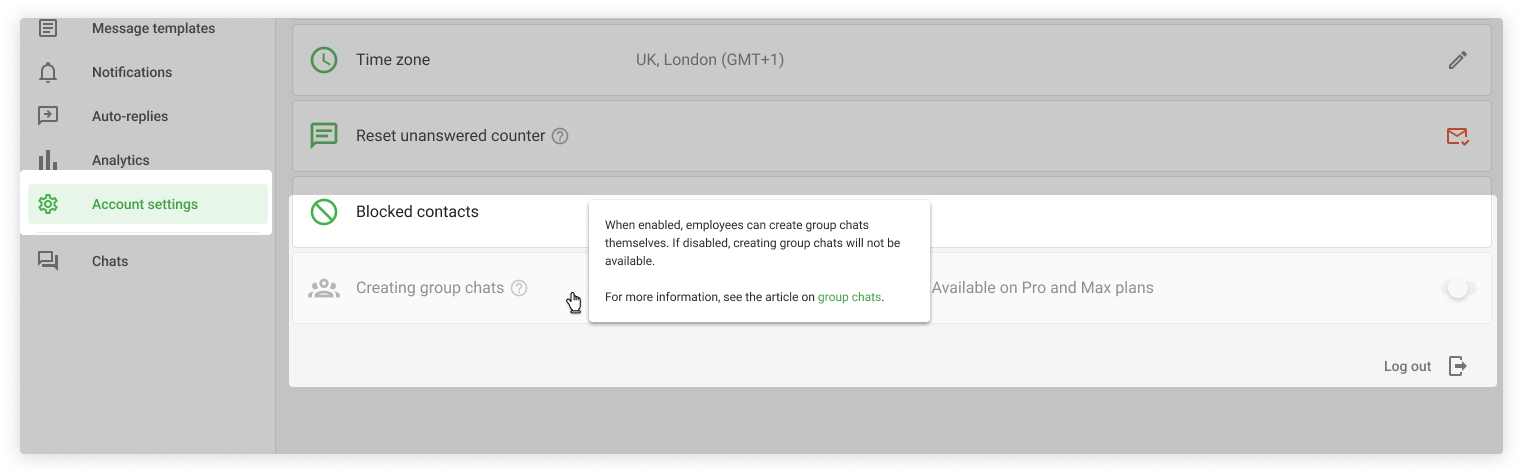
2. Ve a Chats, selecciona la conversación deseada y haz clic en "Crear chat grupal" (botón en la parte superior derecha de la pantalla).

3. Ahora puedes configurar el grupo. En el menú de configuración:
- Introduce el nombre del grupo.
- Adjunta una foto (solo JPEG o PNG).
- Agrega los números de teléfono de los participantes.

4. Para añadir participantes, ingrese sus números y haga clic en "Agregar contacto".
Durante la creación del chat, puede eliminar usuarios haciendo clic en la cruz en la tarjeta "Nuevo contacto".
El contacto desde el chat donde se crea el grupo se añadirá automáticamente. Su número también será agregado al chat.
5. Haga clic en "Crear grupo".
Después de crear el chat:
- Si ya había una conversación con el contacto, aparecerá automáticamente en la lista de participantes del grupo.
- Si el contacto no está registrado en WhatsApp, aparecerá una notificación indicando que el número no se encuentra en WhatsApp.
- Si el usuario tiene activadas las configuraciones de privacidad, recibirá un enlace de invitación que será válido por 3 días.
Cómo gestionar un grupo
Si creaste un chat grupal, puedes:
Añadir y eliminar participantes. Para agregar un nuevo contacto al chat, simplemente haz clic en el botón "+Añadir contacto".
Una vez creado el chat, puedes eliminar un participante haciendo clic en los tres puntos a la derecha → "Eliminar contacto" → Confirmar la eliminación.
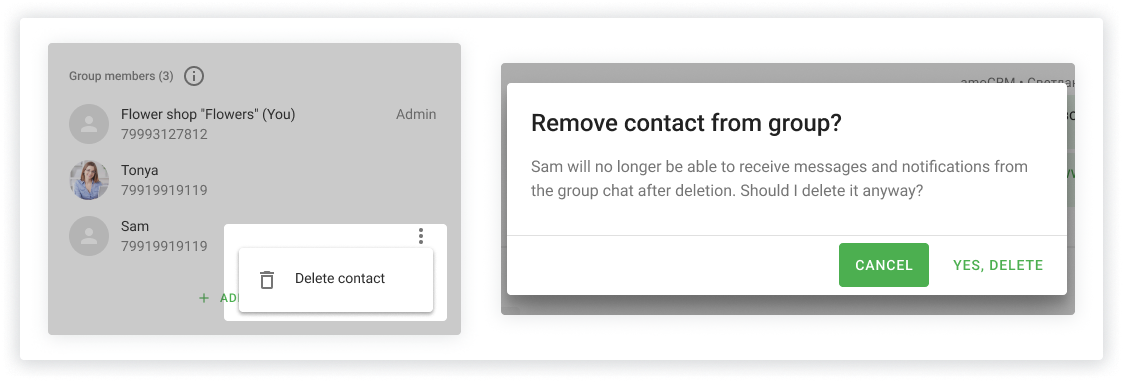
Renombrar participantes. Para cambiar el nombre de un participante, haz clic en su nombre y aparecerá un campo para ingresar un nuevo nombre.
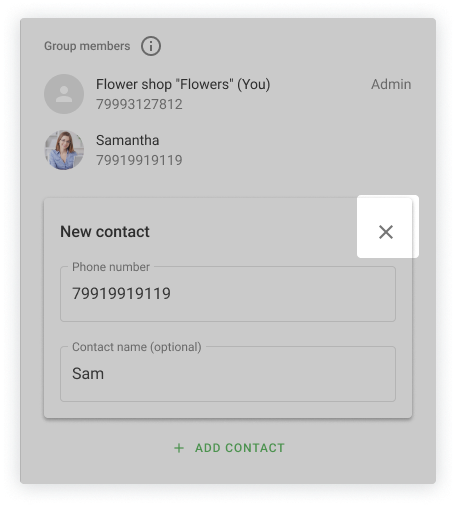
Cambiar el avatar y el nombre del grupo. Pasa el cursor sobre el avatar del grupo y haz clic en él. Se abrirá un menú donde podrás subir una nueva imagen. Para cambiar el nombre del grupo, simplemente haz clic en el nombre actual e ingresa uno nuevo.
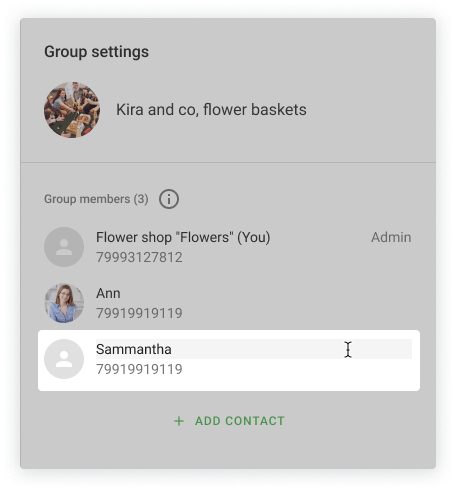
Si te agregaron a un grupo directamente en el mensajero y no a través de Wazzup, no podrás agregar ni eliminar participantes, renombrar el grupo ni cambiar su foto. Pero podrás editar los nombres de los participantes.
Cómo funcionan los chats de grupo en Kommo
Puedes chatear en grupos en imBox Kommo, chats de Wazzup y nuestras aplicaciones.
No puedes crear chats grupales desde imBox.
Si un grupo tiene más de 100 participantes, no se sincronizará con Kommo.
No se pueden enviar mensajes a un chat grupal a través de Salesbot.
Un chat grupal aparecerá automáticamente en imBox si:
- Un usuario fue agregado a un chat grupal en el mensajero,
- El chat está vinculado a un canal conectado a Wazzup,
- Se ha enviado al menos un mensaje en el grupo.
Si se crea un chat grupal desde la ventana de Wazzup, aparecerá un comentario con su nombre en la tarjeta del último trato.
De forma predeterminada, Wazzup crea nuevos contactos y oportunidades para los chats grupales en Kommo. Si no necesitas esta función, puedes desactivarla a través del soporte.
Sin embargo, si se añade un nuevo participante al chat grupal y aún no está en el CRM, no se creará automáticamente. Un contacto y un trato solo aparecerán si el cliente envía un mensaje directo a la empresa.
Cómo los gerentes ven y trabajan con los chats grupales:
- Los gerentes reciben notificaciones de todos los mensajes nuevos en el chat, incluso si los envía un contacto asignado a otro vendedor.
- Si un gerente restablece el contador de mensajes no leídos, este se borrará también para los demás gerentes.
- Si el contacto grupal no tiene un gerente asignado, el chat será visible para todos los vendedores que reciben nuevos clientes.
Cómo funcionan los chats de grupo en Bitrix24
Si te comunicas a través de Bitrix24 Open Line, el nombre y la imagen del chat grupal serán los mismos que en el mensajero. Sin embargo, el CRM no crea automáticamente fichas de transacción o de contacto.
Cuando creas un chat grupal desde la ventana de Wazzup, aparecerá un comentario con el nombre del contacto en la última ficha de la transacción.